Kombinationsdiagrammet lämpar sig att använda om du har två uppsättningar med måttvärden som normalt sett är svåra att jämföra på grund av skalolikheter. Det är i princip ett stapeldiagram kombinerat med ett linjediagram. Kombinationsdiagrammet kan visas horisontellt eller vertikalt.

Ett typexempel är när du har ett stapeldiagram med försäljningssiffror och du vill kombinera dem med marginalvärdena (i procent). I ett vanligt stapeldiagram skulle staplarna för försäljning visas som vanligt, men marginalvärdena skulle bli nästan osynliga på grund av den mycket stora storleksskillnaden mellan de numeriska värdena för försäljning och marginal.
Ett vertikalt kombinationsdiagram med marginalvärden (i procent) och staplar med försäljningstal.

Med ett kombinationsdiagram kan du kombinera de här värden genom att till exempel använda staplar för försäljningsvärdena och en linje för marginalvärdena. Som standard har staplarna måttaxeln till vänster och marginalvärdena har en separat axel till höger. De två måtten använder samma dimension (YearMonth).
Om du har ytterligare ett mått, till exempel bruttoförsäljning, med värden som är ungefär i samma intervall som försäljningsvärdena, kan du lägga till det tredje måttet som staplar och antingen stapla eller gruppera de nya mätvärdena med försäljningsvärdena. Med flervärdesstaplar kan du enkelt jämföra två eller fler element i samma kategori. Flervärdesstaplar innehåller staplar från olika grupper ovanpå varandra. Stapelns totala höjd motsvarar det kombinerade resultatet.
Ett kombinationsdiagram med tre mått, marginalvärden (i procent), staplar med försäljningstal och måttet bruttoförsäljning grupperat med försäljningsvärdena.

Om du har ytterligare ett mått, till exempel bruttoförsäljning, med värden som är ungefär i samma intervall som försäljningsvärdena, kan du lägga till det tredje måttet som staplar och antingen stapla eller gruppera de nya mätvärdena med försäljningsvärdena. Med flervärdesstaplar kan du enkelt jämföra två eller fler element i samma kategori. Flervärdesstaplar innehåller staplar från olika grupper ovanpå varandra. Stapelns totala höjd motsvarar det kombinerade resultatet.
Linjemått i kombinationsdiagrammet kan konfigureras som linjer eller ytor.
Ett kombinationsdiagram med flervärdesstaplar och två linjer konfigurerade som ytområdeslinjer.
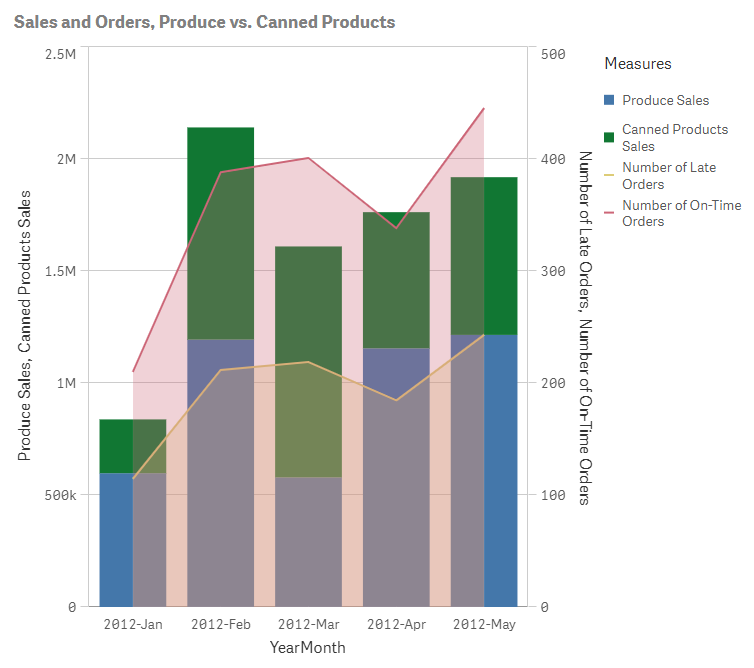
När ska kombinationsdiagrammet användas
Med möjligheten att ha olika måttskalor, en till vänster och till höger, är kombinationsdiagrammet idealiskt om du vill presentera mätvärden som normalt är svåra att kombinera på grund av den stora skillnaden i värdeintervallen.
Men ett kombinationsdiagram kan också vara användbart när du jämför värden i samma värdeintervall. I bilden ovan har kombinationsdiagrammet enbart en måttaxel, men relationen mellan de två kategorierna försäljning och kostnad är tydlig.
Fördelar
Kombinationsdiagrammet är det bästa valet när du kombinerar flera mått för olika värdeintervall.
Nackdelar
Kombinationsdiagrammet har enbart stöd för en dimension och kan därför inte användas när du behöver ta med två eller fler dimensioner i visualiseringen.
Visa begränsningar
Visa värden som ligger utanför området
I egenskapsfönstret under Utseende kan du ange en gräns för åtgärdens måttaxelområde. Utan en gräns, omfattar området automatiskt det högsta positiva och lägsta negativa värdet, men om du anger en gräns kan du ha värden som överskrider den gränsen. En stapel som överskrider gränsen kommer att skäras diagonalt för att visa att den är utanför området. Om ett linjedatapunktsvärde är utanför området visar en pil värdets riktning.
Visa stora mängder data i ett kombinationsdiagram
Om diagrammet använder en kontinuerlig skala visas högst 2 000 datapunkter. Det verkliga antalet datapunkter i diagrammet påverkas av hur data är fördelat. Över detta verkliga maximala antal datapunkter visas inte datapunkter, och de inkluderas inte i urval som görs i diagrammet.
För att undvika att visa begränsade datauppsättningar kan du antingen göra ett urval, lägga till ett filter eller använda dimensionsgränser på panelen för egenskaper.
Färger och teckenförklaring
När färgsättning efter dimension används i diagrammet kan max 100 unika dimensionsvärden och 100 unika färger plottas i beskrivningen.
